Forfatter:
Gregory Harris
Opprettelsesdato:
7 April 2021
Oppdater Dato:
1 Juli 2024

Innhold
Det er lettere enn du tror å velge bilder fra iPad Photos -appen og organisere dem i et album for enkel tilgang. Du kan raskt velge bilder fra iPad -fotobiblioteket, samt bilder tatt med iPad -kameraet ditt (hvis du bruker iPad 2 eller nyere) og navngi et album på sekunder ved å bruke denne enkle teknikken.
Trinn
 1 Trykk på Bilder -ikonet på iPad -startskjermen for å starte Photos -appen.
1 Trykk på Bilder -ikonet på iPad -startskjermen for å starte Photos -appen. 2 Velg fanen Album øverst i grensesnittet. Klikk nå på Endre -knappen.
2 Velg fanen Album øverst i grensesnittet. Klikk nå på Endre -knappen.  3 Klikk på "Nytt album" -knappen.
3 Klikk på "Nytt album" -knappen. 4 Skriv inn navnet på albumet i feltet som vises. Klikk på Lagre -knappen.
4 Skriv inn navnet på albumet i feltet som vises. Klikk på Lagre -knappen.  5 For å se bildesamlingen din, klikk på Bilder eller kategorien Fotostrøm øverst i grensesnittet. Klikk nå på alle bildene du vil legge til i albumet ditt, slik at en blå sirkel med en hvit hake vises på hver av dem. Klikk på Fullfør -knappen.
5 For å se bildesamlingen din, klikk på Bilder eller kategorien Fotostrøm øverst i grensesnittet. Klikk nå på alle bildene du vil legge til i albumet ditt, slik at en blå sirkel med en hvit hake vises på hver av dem. Klikk på Fullfør -knappen. 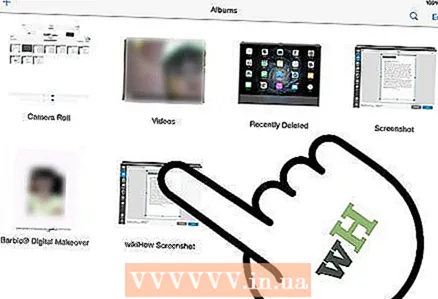 6 Bildene legges til i det nye albumet, og albumet vises i fanen Album.
6 Bildene legges til i det nye albumet, og albumet vises i fanen Album.
Tips
- Du kan klikke og dra album på albumskjermen for å organisere dem slik du vil.
- Plasser to fingre på albumet og spred dem sakte for å se en forhåndsvisning av bildene i albumet.
- Du kan fjerne bilder fra albumet ved å klikke på Del -knappen (rektangel med en pil inne) når du ser på albumet. Bare klikk på bildet eller bildene du vil fjerne, og klikk deretter på Fjern -knappen.
Advarsler
- Å fjerne et bilde fra et album er ikke det samme som å fjerne det. Hvis du vil slette et bilde, må du bruke knappen Slett (papirkurven) når du ser bildet i Bilder eller i kategorien Fotostrøm.



